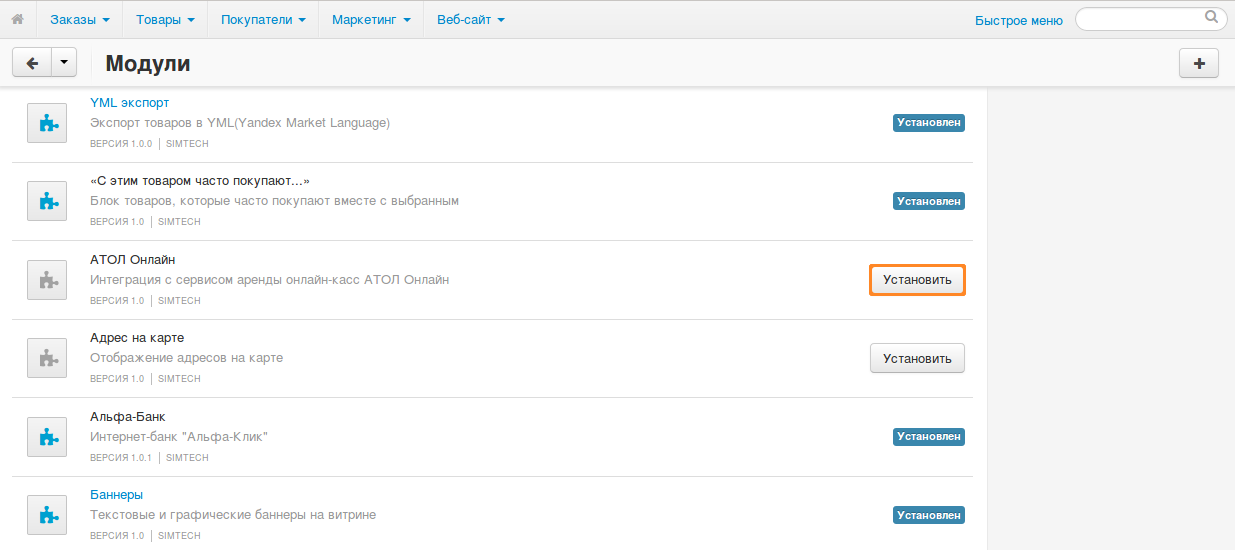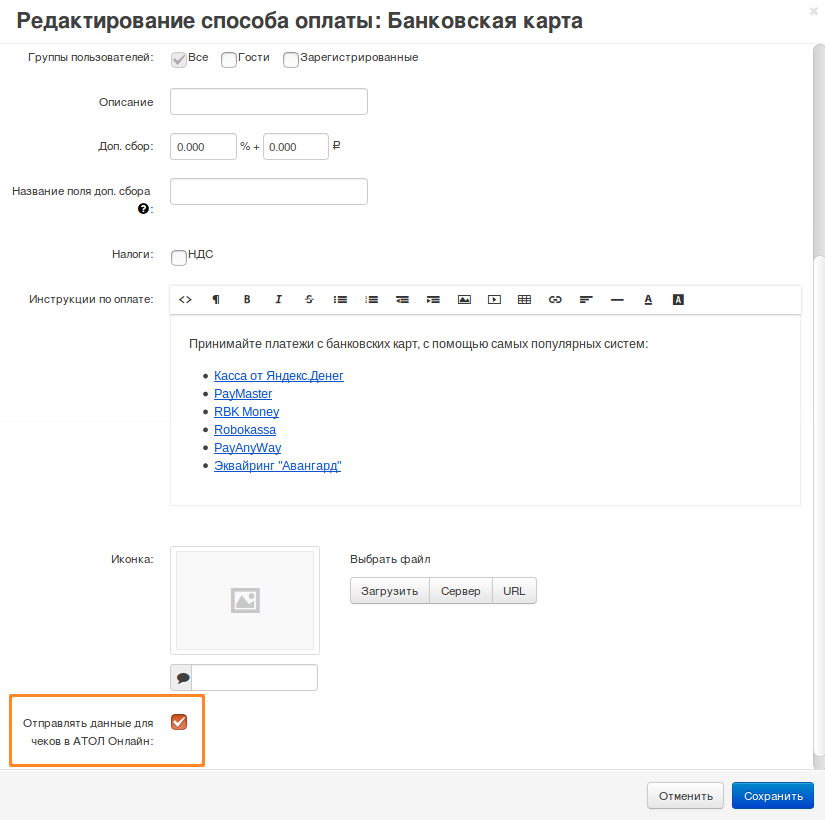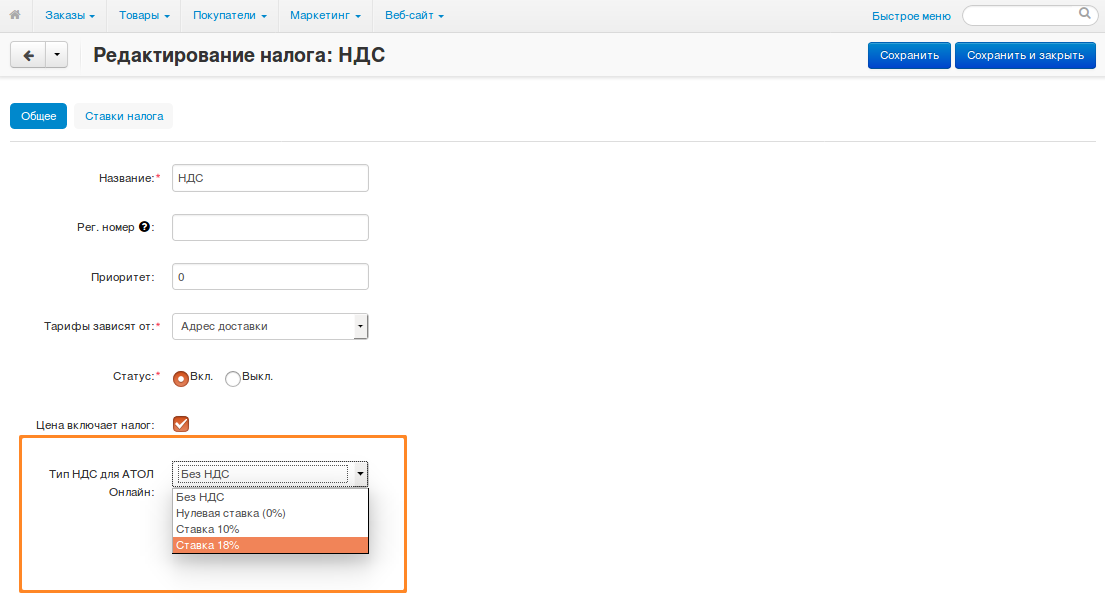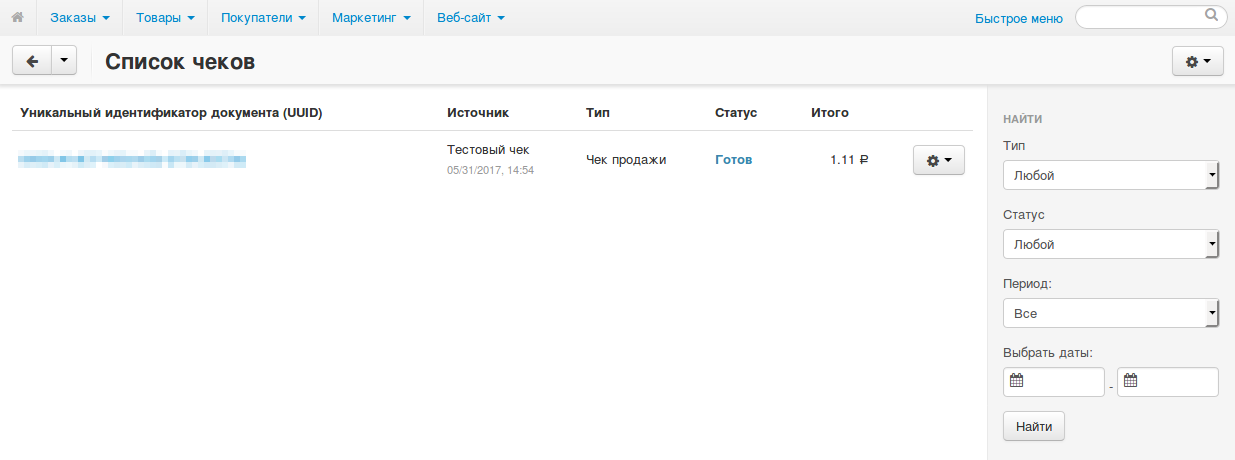Идентификатор группы ккт что это
АТОЛ Онлайн¶
Этот модуль впервые появился в CS-Cart 4.6.1.
Модуль интегрирует ваш магазин с сервисом аренды онлайн-касс “АТОЛ Онлайн”. Это полезно тем предпринимателям, которые обязаны применять онлайн-кассы и отправлять электронные чеки покупателям. В статье описано, как установить и настроить модуль, чтобы пробивать чеки.
Пока что модуль АТОЛ Онлайн не адаптирован для работы с подарочными сертификатами. Рекомендуем временно отключить модуль Подарочные сертификаты.
Шаг 1. Устанавливаем модуль¶
По умолчанию модуль не установлен. Чтобы установить его:
В панели администратора откройте страницу Модули → Управление модулями.
Перейдите на вкладку Показать все доступные модули.
Найдите в списке модулей АТОЛ Онлайн.
Нажмите кнопку Установить.
Шаг 2. Настраиваем модуль¶
После установки нужно задать настройки и подключить модуль к сервису “АТОЛ Онлайн”. Для этого:
В панели администратора откройте страницу Модули → Управление модулями.
Найдите в списке модулей АТОЛ Онлайн и нажмите на его название.
Заполните настройки модуля:
Вкладка АТОЛ:
Настройки на вкладке АТОЛ должны совпадать с данными в личном кабинете “АТОЛ Онлайн”. Пока что ещё нельзя задавать разные настройки для разных витрин.
После того, как вы заполните настройки, нажмите кнопку Проверить соединение с АТОЛ. Если всё настроено правильно, то должно появиться сообщение Соединение прошло успешно.
Нажмите кнопку Сохранить.
Шаг 3. Настраиваем способы оплаты¶
В CS-Cart можно выбрать, при каких способах оплаты ваша онлайн-касса должна пробивать чек. Для этого:
В панели администратора откройте страницу Администрирование → Способы оплаты.
Найдите в списке нужный способ оплаты и нажмите на его название, чтобы открыть страницу редактирования.
Поставьте галочку Отправлять данные для чеков в АТОЛ Онлайн.
Нажмите кнопку Сохранить.
Повторите эти действия для всех способов оплаты, для которых нужно использовать онлайн-кассу.
Шаг 4. Настраиваем налоги¶
Обязательно задайте соответствие между налогами в онлайн-кассе и в CS-Cart. Для этого:
В панели администратора откройте страницу Администрирование → Доставка и налоги → Налоги.
Нажмите на название налога, чтобы открыть страницу редактирования.
В выпадающем списке Тип НДС для АТОЛ Онлайн выберите тип НДС из онлайн-кассы, которому соответствует этот налог из CS-Cart.
В зависимости от того, стоит ли галочка Цена включает налог, вы сможете выбрать разные типы НДС. Убедитесь, что значения на вкладке Ставки налога соответствуют типу НДС, который вы выбрали. CS-Cart не передаёт сумму налога в АТОЛ Онлайн: эта сумма рассчитывается онлайн-кассой автоматически, исходя из типа НДС и стоимости каждого товара.
Нажмите кнопку Сохранить.
Повторите эти действия для всех налогов.
Шаг 5. Смотрим чеки и журнал запросов¶
После того, как вы выполнили все шаги с 1 по 4, настройка магазина закончена, а модуль готов к работе. Обратите внимание, что в меню Модули теперь есть раздел АТОЛ Онлайн.
Через этот раздел можно попасть на 2 страницы:
Чеки — список чеков. Если хотите пробить тестовый чек, нажмите кнопку с изображением шестерёнки в правой верхней части страницы и выберите действие Пробить тестовый чек.
Журнал — журнал запросов, которые отправил ваш магазин и “АТОЛ Онлайн”.
Облачная
онлайн касса для интернет-магазина
Единая онлайн-касса для ваших интернет-магазинов
Инитпро касса
Сервис для подключения кассы к интернет-магазину
Облачная касса
Формирует и отправляет чеки при каждой покупке на сайте
Передача данных о расчетах в Федеральную налоговую службу
Почему выбирают Инитпро|аренда
Выгодно
Подключите несколько интернет-магазинов к одной онлайн-кассе за 990 рублей в месяц.
Подойдет всем
Интегрируется с большинством платежных систем и CMS. Наши инженеры помогут со всеми настройками!
Надёжно
Несколько каналов распределения электропитания, охлаждения и подключения к интернету. Гарантируем бесперебойную работу кассы 24/7.
Выберите удобный вариант решения
Комплект под ключ
Удобство эксплуатации
Надёжность
Все данные хранятся в дата центре уровня Tier3. Электронные чеки гарантированно дойдут до ваших покупателей, даже если связь с кассой пропадёт.*
* В случае сбоя связи электронные чеки из интернет-магазина попадают в очередь. При восстановлении связи с кассой все накопившиеся электронные чеки будут отправлены в ОФД. Это гарантирует бесперебойные продажи и отсутствие пропавших кассовых чеков, за которые вас могут оштрафовать.
Выберите удобный вариант решения для интернет-магазина
Выберите вариант работы из представленных или обратитесь к нам за консультацией. Мы поможем подобрать кассу, созданную для вашего бизнеса.
Как работает сервис
*Интеграция с Интернет-магазином для автоматической обработки оплаченного заказа доступна при подключении к тарифу «Стандарт»
База знаний
Давайте подробно рассмотрим, какие действия вам требуется выполнить на сайте сервиса Атол.Онлайн.
Регистрация в Атол.Онлайн
Шаг 2. Добавление магазина и калькулятор ККТ
Шаг 3. Заключение договора с ОФД
Следующий шаг — это шаг заключения договора с ОФД.
Если у вас нет действующего договора с ОФД, то:
В новом окне браузера откроется сайт выбранного ОФД, где вы сможете заключить договор. После заключения договора выполните действия, описанные ниже для случая, когда есть действующий договор.
Если действующий договор есть, то:
Когда все параметры договора будут заполнены, сервис активирует кнопку Далее.
Шаг 4. Расчет стоимости выбранных услуг и пополнение счета
Сервис отобразит стоимость запрошенных услуг. Счет на оплату формируется в течении дня. Как только он будет сформирован, станет зеленой кнопка Скачать счет на оплату.
Сервис отправляет заявку администратору на прикрепление ККТ к магазину. После того, как на счёте будет достаточно денежных средств для указанного количества арендуемых ККТ, администратор обработает заявку.
Пока заявка находится в обработке у администратора, вы можете покинуть сервис. Для отслеживания статуса зайдите в раздел Мои компании. В разделе отображает список юридических лиц, интернет-магазинов и ККТ со статусом регистрации. Для продолжения регистрации кликните по кнопке
Продолжить регистрацию.
После выполнения заявки активируется кнопка Далее. По клику сервис переходит к шагу 5.
Шаг 5. Регистрации ККТ в ФНС
Для регистрации ККТ в ФНС можно воспользоваться пакетной регистрацией.
После успешного рассмотрения заявления на регистрацию ККТ, ФНС присвоит каждому ККТ регистрационный номер (РНМ). РНМ ККТ можно выгрузить на сайте ФНС в следующем порядке:
Шаг 6. Загрузка файла с РНМ ККТ в АТОЛ.Онлайн
Загрузить файл с РНМ ККТ в сервис АТОЛ.Онлайн можно двумя способами:
После того как будут указаны РНМ, нажмите кнопку Подтвердить. Сервис отправит заявку администратору на активацию ККТ. Пока заявка находится в обработке у администратора, вы можете покинуть сервис. Для отслеживания статуса ККТ зайдите в раздел Мои компании. В разделе отображает список юридических лиц, интернет-магазинов и ККТ со статусом регистрации. Для продолжения регистрации кликните по кнопке Продолжить регистрацию.
После успешной активации ККТ администратор отправит отчёт об активации ККТ на почту, указанную при добавлении юридического лица. Вместе с отчётом об активации отправляется код, который необходимо указать при регистрации ККТ в ОФД (см. ниже Регистрация ККТ в ОФД).
Выгрузка файлов отчетов об активации ФН ККТ
Файл отчетов об активации фискального накопителя (ФН) формируются в XML-формате для каждой ККТ. Сформированные файлы включаются в ZIP-архив.
Пример XML-файла отчета:
Остальные параметры включаются в состав всех файлов без изменений.
Загрузка файла отчетов на сайт ФНС
Загрузка файлов отчетов в личном кабинете на сайте ФНС осуществляется в разделе Пакетная подача отчетов о регистрации ( Главная страница > Учет контрольно-кассовой техники > Пакетная подача отчетов о регистрации ККТ ):
Получение файла результатов регистрации в ФНС
Результаты рассмотрения отчетов о регистрации ККТ отображаются в личном кабинете сайта ФНС в разделе Результаты обработки отчетов о регистрации ( Главная страница > Учет контрольно-кассовой техники > Результаты обработки отчетов о регистрации ). Для выгрузки результатов обработки отчетов о регистрации воспользуйтесь опцией Скачать в CSV. Файл результатов регистрации имеет следующий формат:
Загрузка результатов регистрации в АТОЛ.Онлайн
Отправьте файл Результаты обработки отчетов о регистрации по электронной почте в ответ на письмо с отчетом об активации ФН ККТ.
Регистрация ККТ в ОФД
Для регистрации ККТ в ОФД перейдите в личный кабинет ОФД, который вы указали на шаге №3, и укажите параметры ККТ.
Если вы выбрали Первый ОФД, то вместе с отчетом о регистрации получите код активации для каждой ККТ. Этот код укажите в личном кабинете ОФД: для каждой ККТ отдельный код активации.
Настройки для CMS
Для отправки чеков в сервис необходимо получить логин, пароль и код группы. После успешной фискализации первой ККТ в разделе Мои компании отображается кнопка Файл настроек для CMS. По клику на кнопку выгружается XML-файл, содержащий данные для взаимодействия с сервисом:
Настройки со стороны сайта
Настройка кассы
Настройка платежных систем
Обязательно установите флаг Разрешить печать чеков в настройках тех платежных систем, для которых должна выполняться печать чеков.
Если для платежной системы печать чеков выполняться не должна, например, для банковских переводов, то опцию оставьте неотмеченной.
Что изменилось в ФФД. Как подготовиться предпринимателю к новым требованиям
Совсем недавно вступили в силу изменения в формате фискальных данных (ФФД). В этой новости мы расскажем, как соответствовать обновленному ФФД.
Изменения в формате фискальных документов
26 декабря 2019 года опубликован приказ MMB-7-20/434@ «О внесении изменений в приложение №2» к приказу Федеральной Налоговой Службы от 21.03.2017 N ММВ-7-20/229@ «Об утверждении дополнительных реквизитов фискальных документов и форматов фискальных документов, обязательных к использованию».
Что изменилось?
Когда изменения вступают в силу?
Изменения вступили в силу с момента публикации приказа 26 декабря 2019 года. Есть время до 1 марта 2020 года, чтобы комплексно обновить рабочие места кассиров, начиная с кассовой программы и заканчивая встроенным ПО онлайн-кассы.
Кого затрагивают изменения?
В первую очередь изменения влияют на бизнес, занимающийся реализацией маркированных товаров. Во вторую очередь — на страховые компании, казино и т.д. Если вы ещё не работаете в маркировкой, мы рекомендуем заранее привести свой бизнес в соответствие с новым форматом фискальных документов для экономии времени во время перехода.
В чем отличия «старой» и «новой» маркировки?
«Старая» маркировка разбиралась в кассовом программном обеспечении. В зависимости от типа маркированного товара добавлялся код товара (первые 2 байта) 0003, 0005, 1520. После этого в кассу отправлялась команда записи тега 1162 и происходила отправка чека в ОФД.
В «новой» маркировке код товара для большинства маркированной продукции стал единым — 444D. Теперь разбор марки может происходить как в кассе, так и в кассовом программном обеспечении. В печатной форме чека должен отображаться символ «[М]», в электронном чеке отображается код идентификации товара. Это признаки того, что товар маркирован.
Какие требованиями к чеку с обновленным ФФД?
| Маркированный товар | Немаркированный товар | |
| Код товара в чеке при продаже и возврате | Обязателен | По желанию |
| Печатная форма | «[М]» | Не печатается |
| КМ= DataMatrix: 444D+Код идентификации (SGТIN) | Нераспознанный код: 0000(первые 2 байта)+Считанная информация | |
| Для шуб: 5246+Код идентификации | Код товара в формате EAN-8, UPC-E: 4508(первые 2 байта)+Считанная информация | |
| ЕГАИС 2.0: С514+Значения символов с 9-го по 31-й из 68-символьной последовательности кода ЕГАИС 2.0 в кодировке ASCII | Код товара в формате EAN-13, UPC-A: 450D(первые 2 байта)+Считанная информация | |
| ЕГАИС 3.0: С51Е+значения символов с 1-го по 14-й из 150-символьной последовательности кода ЕГАИС 3.0 в кодировке ASCII | Код товара в формате ITF-14: 490Е(первые 2 байта)+Считанная информация |
Как будет отображаться признак маркированного товара в бумажном и электронном чеке?
В бумажном чеке отображается признак маркировки, в электронном чеке отображается код идентификации товара.
При возврате товара, при наличии средства идентификации, также указывается признак маркировки [M] в бумажном чеке и код идентификации в электронном. При возврате товара без средства идентификации он возвращается как обычный. Если товар качественный и будет снова выставлен на продажу, то нужно повторно ввести его в оборот. Если средство идентификации на этот товар утрачено — провести перемаркировку товара.Отправка в кассу признака маркированного товара «furs, medicines, tobacco, shoes» теперь считается устаревшим механизмом. Сейчас в API драйвера онлайн-касс АТОЛ есть два варианта записи марки в кассу:
Что нужно сделать для поддержки обновленного ФФД?
ШАГ 1. Узнайте в технической поддержке разработчика, поддерживает ли ваше кассовое ПО отправку новой маркировки на кассу.
ШАГ 2. Обновите кассовую программу до последней версии с поддержкой ДККТ 10 и новой маркировки. Список кассового ПО, совместимого с ДККТ 10 и новой маркировкой, можно узнать в разделе «Совместимые решения» на сайте АТОЛ или обратившись в техническую поддержку разработчика ПО.
ШАГ 3. Обратитесь к партнеру АТОЛ для проведения плановых работ по обновлению ДККТ 10 релиз 10.6.1.0 и встроенного программного обеспечения онлайн-кассы до версии 5.7.0 (платформа 5.0) или 8478* (платформа 2.5).
ШАГ 4. Проверьте работоспособность всех узлов обмена в тестовой среде. В этом вам тоже может помочь партнер АТОЛ.
ШАГ 5. Проведите тестовую продажу маркированной продукции на рабочей кассе. Необходимо убедиться, что данные поступили в систему маркировки. Это можно сделать в личном кабинете системы «Честный ЗНАК».
ШАГ 6. Обновите весь парк устройств по аналогии с тестовым рабочим местом кассира.
Поддержка обновленного ФФД на ньюджерах:. обратитесь к партнеру АТОЛ для проведения плановых работ по обновлению онлайн-кассы до релиза встроенного программного обеспечения версии 8445*. Установите признак «Маркированный товар» в каталоге в личном кабинете ньюджера.
Какие ещё планируются изменения?
ККТ будет обязана передавать данные напрямую оператору маркировки
С августа 2021 года при расчётах касса обязана формировать и передавать оператору маркировки данные о товаре в виде запросов о коде маркировки и уведомлений о продаже маркированного товара. Обратите внимание, что фискальный накопитель при реализации таких товаров должен будет соответствовать новым требованиям.
Поэтому правильно отправлять марку для разбора в онлайн-кассе, а для переходного варианта использовать запись тега 1162, который разобрала кассовая программа.
Запретят продажу маркированных товаром на ЕНВД и патенте
29 сентября 2019 вступил в силу 325-ФЗ о запрете продажи меховых изделий, лекарств и обуви предпринимателями, использующими ЕНВД и патент.
С 2021 года ЕНВД будет отменен. Минфин РФ не рассматривает возможность продления единого налога на вменённый доход из-за его использования бизнесом для уклонения от налогов.
Пользователям ККТ на ЕНВД и авторизированным сервисным центрам необходимо заранее подготовиться к смене системы налогообложения в онлайн-кассах.
Напоминаем, что некоторые регионы России отменяют действие ЕНВД уже 1 января 2020 года.
1С:ERP Управление предприятием 2.
Новое в версии 2.4.13.271
Закупки и продажи
Интеграция с ИС МП (обувь, одежда, табак…)
Коды ТН ВЭД ИС МП
Перечень товаров, подлежащих обязательной маркировке в нормативных документах определяется по кодам ТН ВЭД. Список таких кодов по каждой товарной группе в частности опубликован На ИТС https://its.1c.ru/db/newscomm#content:456704:hdoc. Классификатор кодов товаров, подлежащих маркировки ведется в ГИС МТ. В программе ведется локальная копия классификатора, в который можно загрузить коды маркируемых товаров, используемых в информационной базе. Открыть классификатор Кодов ТН ВЭД ИС МП можно из рабочего места Обмен с ИС МП (обувь, одежда, табак…) в группе настройки и справочники.
Для правильного отражения операций с маркируемыми товарами необходимо указание кодов именно из этого классификатора. В карточке номенклатуры для маркируемого товара и в операциях ИС МП в реквизите Код ТН ВЭД выполняется подбор кодов из этого классификатора.
Заказ на эмиссию кодов маркировки СУЗ с привлечением сервис-провайдера
Заказ кодов маркировки, их печать, нанесение на продукцию и ввод в оборот может выполняться самостоятельно или с привлечением третьего лица – сервис-провайдера. В частности сервис-провайдером может быть:
Каждый из указанных видов сервис-провайдера может быть задействован в определённых сценариях для определенных товарных групп.
Печать сервис-провайдером (типографией) особенно актуальна для производителей упакованной воды и молочной продукции.
В документе Заказ на эмиссию кодов маркировки СУЗ предусмотрен выбор варианта печати кодов маркировки, а также возможность выбрать сервис-провайдера из справочника.
В зависимости от вида выбранного сервис-провайдера в документе Заказ кодов маркировки СУЗ ограничивается выбор способа ввода в оборот и вида продукции.
При выборе сервис-провайдера в документе «Заказ на эмиссию кодов маркировки СУЗ» также указывается шаблон этикетки сервис-провайдера.
Сценарии маркировки с участием сервис-провайдера рассмотрены ниже.
Сценарии маркировки и ввода оборот
Печать кодов маркировки центром этикетирования и маркировки (ЦЭМ)
Центр этикетирования и маркировки (ЦЭМ) – это специализированная типография, которая печатает этикетки на продукцию
Контрактное производство – заказ маркированной продукции.
Маркировка в составе производственной линии
В документе Маркировка товаров ИС МП предусмотрен флажок Отчет производственной линии. Он используется для передачи в ИС МП перечня кодов маркировки, нанесенных непосредственно на продукцию в составе производственной линии. В данном режиме не используется форма подбора и проверки, не производится контроль статусов кодов и не создаются элементы справочника Штрихкоды упаковок и товаров.
При установленном флажке Создавать штрихкоды упаковок указывается наименование, характеристика и серия вводимой в оборот продукции. Предполагается, что производственная линия одновременно производит только одно наименование и серию товара. В этом случае в информационной базе сохраняются сведения о кодах маркировки, которые позволяют в дальнейшем, при оформлении отгрузки, автоматически определить номенклатуру, характеристику и серию по считанному коду маркировки. Номенклатура и характеристика без серии может определяться по коду GTIN без хранения штрихкодов упаковок в информационной базе. Хранение штриходов в таком случае не дает дополнительных преимуществ, но при этом увеличивает размер информационной базы, поэтому если не ведется учет по сериям, рекомендуется не устанавливать флажок Создавать штрихкоды упаковок.
Для молока и молочной продукции, подконтрольных ВетИС, в документе указывается ссылка на ВСД, ранее отражённый в информационной базе, или идентификатор ВСД в виде строки. При создании документа Маркировка товаров ИС МП на основании документа Производственная операция ВетИС, в котором указана одна позиция, Номенклатура и ВСД заполняются автоматически. Если позиция до 5, то при заполнении Номенклатуры и ВСД открывается список подбора с указанием позиций из документа.
Код ТН ВЭД для маркируемой продукции указывается из перечная Коды ТН ВЭД ИС МП.
Заполнение сведений производится вручную либо автоматизируется интегратором на внедрении.
Передача отчета о верификации нанесенных кодов маркировки
Для молока и молочной продукции (как подлежащей отражению в ВетИС, так и без отражения в ВетИС), а также упакованной воды предусмотрена передача Отчет о верификации нанесенных КМ. Целью данного отчета является проверка считывания распечатанных и нанесенных на продукцию кодов.
В зависимости от условий технологического процесса передача Отчета о верификации нанесенных КМ может выполняться независимо от ввода в оборот, возможно в разные даты, или одновременно с вводом в оборот.
Также передача отчета о нанесении и ввод продукции в оборот могут выполняться одним документом Маркировка товаров ИС МП. В этом случае в поле Операция указывается Производство, а в поле Операция нанесения кодов маркировки указывается соответствующий Отчета о верификации нанесенных КМ.
На закладке Коды маркировки указывается перечень кодов маркировки для передачи в ИС МП.
Для передачи отчета Отчет о верификации нанесенных КМ необходимо указание полных кодов. При установленной настройке НСИ и администрирование – Администрирование – Интеграция с ИС МП (обувь, одежда, табак…) – Настройки сканирования кодов маркировки – Проверять структуру кодов маркировки при копировании кода проверяется, что он соответствует требованиям ЦРПТ, в том числе содержит так называемый «криптохвост» и разделители GS1. Передача таких кодов возможна в формате Base64. Если указанная настройка не установлена, то загруженные в документ коды могут частично не соответствовать требованиям формата, например, могут указываться нормализованные коды (приведенные к строке вида «(01) (23) »). В ряде случаев, если коды были заказаны из программы для самостоятельной печати (без участия сервис-провайдера) обработать такие коды и передать корректный отчет все-таки возможно можно. Тем не менее рекомендуется включить указанную настройку и загружать полные корректные коды в программу.
Для каждого кода маркировки продукции возможно также указание кода логистической упаковки, в которую вложен товар с этим кодом маркировки. Информация о созданных упаковках будет передана в ИС МП для выполнения агрегации.
Коды маркировки из файла, сгенерированного высокопроизводительным сканером считывающим коды в составе производственной линии, можно скопировать в таблицу по кнопке Загрузить из внешнего файла. При этом должен быть установлен флажок Формат Base64. Автоматизировать заполнение таблицы для конкретного оборудования может интегратор на внедрении.
После заполнения документа необходимо передать его в ИС МП по ссылке Передайте отчет.
Если отчет о нанесении принят без ошибок, то статус документа измениться на Коды маркировки нанесены. Коды, указанные в документе в формате Base64 будут нормализованы, то есть приведены к строке вида «(01) (23) ». Из кодов исключается криптохвост, так как его хранение в информационной базе не предусмотрено действующей нормативной базой.
Маркировка товаров, принятых от физических лиц
При приеме на комиссию товаров, подлежащих маркировке, от физического лица организация-комиссионер должна выполнить маркировку этих товаров. Заказ кодов маркировки выполняется документом Заказ на эмиссию кодов маркировки с указанием способа ввода в оборот: Принят на комиссию от физических лиц. После получения кодов маркировки оформляется документ Маркировка товаров ИС МП с операцией Получение продукции от физических лиц.
Настройка контроля статусов и владельца кодов маркировки
Отключить контроль статусов и контроль владельцев можно временно, на сеанс работы с формой Подбор и проверка маркируемой продукции в меню Еще формы.
Контроль кодов маркировки средствами ККТ
Формат фискальных данных ФФД 1.2 предполагает проверку кодов маркировки в розничной торговле средствами ККТ и печать в чеке результата этой проверки. Проверка может выполнятся:
Пакетная агрегация
Для операции «Агрегация» через СУЗ используется пакетная отправка сообщений (по 25000 кодов). Пакеты отражаются отдельно в Протоколе обмена с ИС МП.
Контроль корректность вложений агрегатов
Допустимые вложения агрегатов приведены в таблице.
| Вложенная упаковка | Родительская упаковка | ||
| Логистическая sscc | Логистическая gs1 | Групповая | |
| Упакованная вода, молоко | |||
| Логистическая sscc | + | + | — |
| Логистическая gs1 | + | + | — |
| Групповая | + | + | — |
| Потребительская | + | + | + |
| Табак, альтернативная табачная продукция | |||
| Логистическая sscc | + | — | — |
| Логистическая gs1 | + | + | — |
| Групповая | + | + | — |
| Потребительская | — | + | + |
Если иерархия упаковок не соответствует допустимой, то в статусе проверки отображается сообщение об ошибке.
Добавленный код отмечен как недопустимый.
При использовании Отчета производственной линии контроль выполняется при подготовке сообщений. В случае ошибки отправка будет отменена с выводом соответствующего сообщения в нижней части формы.
Для АТП добавлен новый контроль: в блоке могут содержаться коды потребительских упаковок только одного шаблона (GS1 или «Классический табак»). В документе Маркировка товаров ИС МП с видом операции Агрегация для Табачной продукции предусмотрен флаг Проверить состав упаковок по данным ИС МП. Если найдены расхождения в составах (коды, отсутствующие в новой агрегации), то выводится сообщение об ошибке в нижней части формы и информация сохраняется в протокол обмена.
Списание кодов маркировки в режиме «Отчет производственной линии»
Коды маркировки, которые были получены и распечатаны, но не были введены в оборот в связи с утратой, порчей или выявленным браком продукции с уже нанесенными кодами маркировки, нужно списать документом Списание кодов маркировок ИС МП.
Списание кодов маркировки может производиться на основании отчета производственной линии. В этом случае в документе устанавливается флаг Отчет производственной линии. На закладке Основное указывается единая Причина списания для всех кодов по данному документу.
Коды к списанию указываются на закладке Коды маркировки. Указание кодов маркировки производится загрузкой вручную из внешнего файла либо автоматизируется интегратором на внедрении. При передачи отчета производственной линии не производится контроль статусов кодов, проверка владельца, не создаются элементы справочника Штрихкоды упаковок и товаров. Контроль в минимальном объеме выполняется при подготовке сообщений для отправки. Документ используется исключительно для передачи данных в ИС МП.
Для табачной продукции доступна иерархическая загрузка кодов маркировки (указание код маркировки + код групповой упаковки)
Авторизация по токену и контроль актуальности токенов авторизации
При авторизации в ГИС МТ создается и сохраняется в информационной базе токен авторизации, который позволяет в течение периода действия (до 10 часов) выполнять запросы к ГИС МТ, без необходимости повторного подписания сертификатом электронной. Принцип действия токена авторизации:
В частности, токен авторизации позволяет получать содержимое упаковок и актуальные статусы кодов из ГИС МТ с рабочих мест на складе или в розничном торговом зале без использования подписи.
В зависимости от технической организации работы и требований безопасности работа с токеном авторизации может быть организована следующим образом:
В случае актуализации токенов авторизации ответственными необходимо выполнить настройку в разделе НСИ и администрирование – Администрирование – Интеграция с ИС МП (обувь, одежда, табак…) – Ответственные за актуализацию токенов авторизации. В настройке предусмотрено указание организации. Если организация в настройке не указана, значит настройка действует для всех организаций, тем не менее актуализация токена будет производится отдельно по каждой организации. Если имеется одновременно настройка без указания организации и с указанием организации, то настройка ответственный будет выбираться в соответствии с настройкой с указанием организации. В настройке также указывается время до окончания срока действия токена авторизации, за которое должно быть показано окно с оповещением ответственному за актуализацию. Время указывается или в целых часах, или в целых минутах. За указанное в настройках время, у одного или нескольких ответственных пользователей, появляется окно с оповещением о скором окончании срока действия токена (токенов) авторизации. Пользователь должен либо выполнить актуализацию токенов, либо отложить данное действие на срок от 5 до 30 минут. Если действие было отложено, то окно с оповещением появится вновь, через указанное время, но только в том случае, если на данный момент еще будет требоваться актуализация токенов авторизации, отслеживаемых ответственным. Актуализацию токенов авторизации может выполнить любой ответственный за актуализацию. В таком случае, окна с оповещением у всех ответственных пользователей будут автоматически закрыты в течение одной минуты.
Для решения технических проблем подключения к сервису ГИС МТ может потребоваться просмотр содержимого токена авторизации с возможностью скопировать содержимое токена авторизации в буфер обмена и отправить для дальнейшего анализа. В форме просмотра в поле Токен, представлено содержимое токена авторизации в системном виде, а ниже представлено содержимое токена авторизации в расшифрованном виде, удобном для визуального восприятия.
Для технических специалистов предусмотрены дополнительные возможности: изменение, добавления и удаления токена авторизации. Команды добавления и удаления токена находятся в меню Еще формы списке Актуализация токенов авторизации ИС МП. Возможность изменения, добавления и удаления токена авторизации, доступна только пользователю системы, с правом доступа «Изменение» регистра сведений «Данные ключа сессии ИС МП». Указанное право доступа включено в роль «Полные права».